

핵심 개념
-
유닉스의 디렉터리는 루트로부터 시작하여 계층구조를 이룬다.
-
절대 경로명은 루트 디렉터리부터 시작하고 상대 경로명은 현재 디렉터리부터 시작한다.
-
파일의 사용권한은 소유자, 그룹, 기타로 구분하여 관리한다.
-
출력 재지정은 표준출력 내용을 파일에 저장하고 입력 재지정은 표준입력을 파일에서 받는다.
-
실행중인 프로그램을 프로세스라고 한다.
1. 기본명령어
-
date -> 현재날짜 및 시간
-
uname -> 현재 사용중인 운영체제
-
who -> 현재 로그인한 사용자확인
-
ls -> 디렉터리의 내용을 리스트
-
clear -> 화면을 깨끗이 함
-
passwd -> 패스워드 변경
2. 파일 및 디렉토리
-
일반 파일(ordinary file)
: 데이터를 가지고 있으면서 디스크에 저장된다. -
디렉터리(directory) / 폴더(folder)
: 디렉터리(폴더) 자체도 하나의 파일로 한 디렉토리는 다른 디렉토리들을 포함함으로써 계층구조를 이룬다.
ex) /home/downloads -
특수 파일(special file)
: 물리적인 장치에 내한 내부적인 표현
ex) 키보드(stdin), 모니터(stdout), 프린터 등도 파일처럼 사용
- 디렉터리의 계층구조
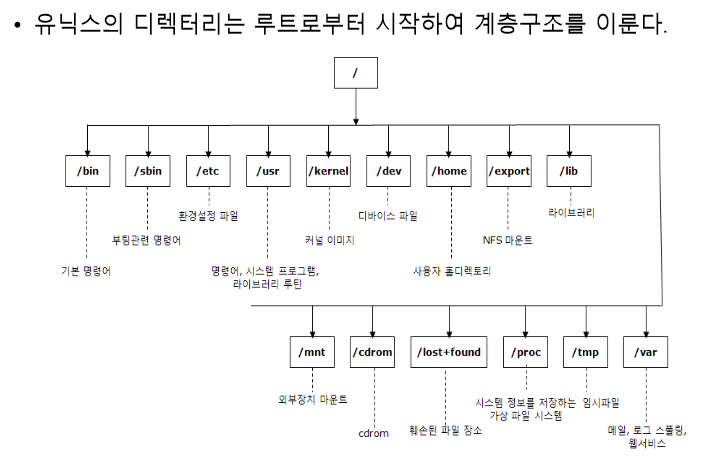
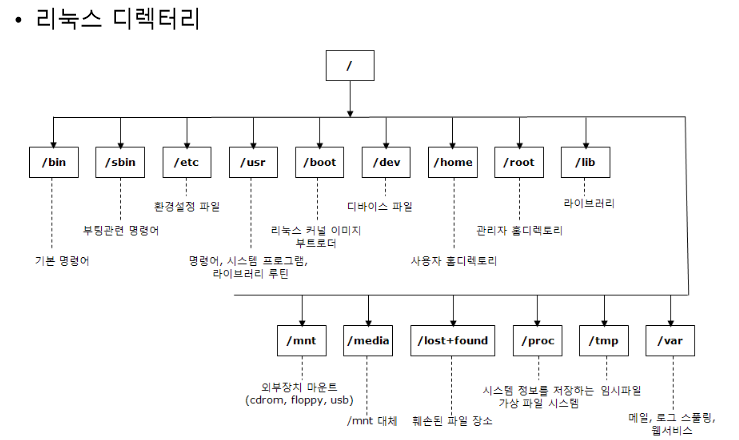
- 홈 디렉터리/ 현재작업 디렉터리
-
홈 디렉터리(Home directory)
: 각 사용자마다 별도의 홈 디렉터리가 있다.
사용자가 로그인하면 홈 디렉터리에서 작업을 시작함. -
현재 작업 디렉터리(current working directory)
: 현재 작업중인 디렉터리
- 디렉터리 관련 명령어
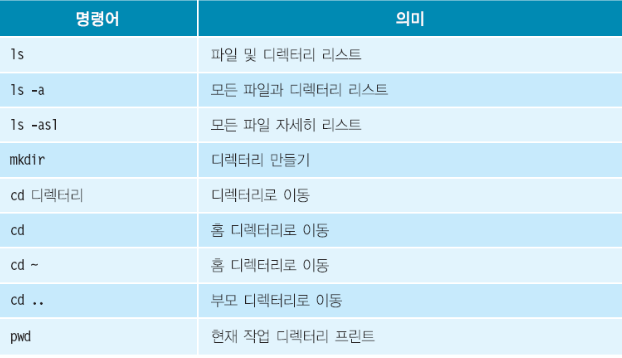
-
pwd(print working directory) : 현재 작업 디렉터리를 프린트
-
cd(change directory) [디렉터리] : 현재 작업 디렉터리를 이동
-
mkdir(make directory) : 새 디렉터리를 만듦
$ mkdir 디렉터리 -
ls(list) : 디렉터리의 내용을 리스트한다.
-
$ ls
cs1.txt -
ls -s (size)
총 6
6 cs1.txt -
ls -a (all)
. ..cs1.txt
.은 현재디렉터리
..은 부모 디렉터리 -
ls -l (long)
-rw-r--r-- 1 kdo6301 kdo6301 0 Sep 7 22:46 test1.txt
파일사용권한 링크수 유저 그룹 파일크기 최종수정날짜 파일이름 -
ls -asl
-
경로명
: 파일이나 디렉터리에 대한 정확한 이름- 절대경로명
: 루트 디렉터리부터 시작한 경로이름 - 상대결로명
: 현재작업디렉터리부터 시작한 경로이름
- 절대경로명
-
파일내용리스트
1. 파일내용출력과 관련된 명령어들
cat, more, head, tail, wc등-
$ 명령어 파일 -> 1개의 파일을 인수로
$ 명령어 파일* -> 0혹은 그보다 많은 파일을 인수로
$ more 파일+ -> 1개이상의 파일을 인수로 -
파일 내용출력
$ cat cs1.txt -> cs1.txt의 내용을 출력
$ cat -> 키보드로부터 입력받아 출력
...^D -> Ctrl + D 입력의 끝 -
more 명령어
: 하나 이상의 파일 이름을 받을 수 있으며, 각 파일의 내용을 페이지 단위 로 출력 -
head 명령어
: 파일의 앞부분(10줄)을 출력 -
tail명령어
: 파일의 뒷부분(10줄)을 출력 -
wc(word count)
: 파일에 저장된 줄,단어, 문자 개수를 세서 출력ex) $wc cs1.txt
-
$ cp 파일1 파일2
: 파일1의 복사본 파일2를 현재 디렉터리 내에 만듦
ex) cp cs1.txt cs2.txt
ls -l cst1.txt cs2.txt -
$ cp 파일 디렉터리
: 파일1의 복사본을 디렉터리 내에 만듦 -
mv(move) 파일1 파일2
: 파일1의 이름을 파일2로 변경한다. -
rm(remove) 명령어
: 명령줄 인수로 받은 파일을 지운다. -
rm -r 디렉토리이름
: 디렉토리를 지운다. -
rmdir 명령어
: 명령어 인수로 받은 디렉터리(들)을 지운다.
$ remdir 디렉터리+주의 : 디렉터리 내에 아무것도 없어야한다.
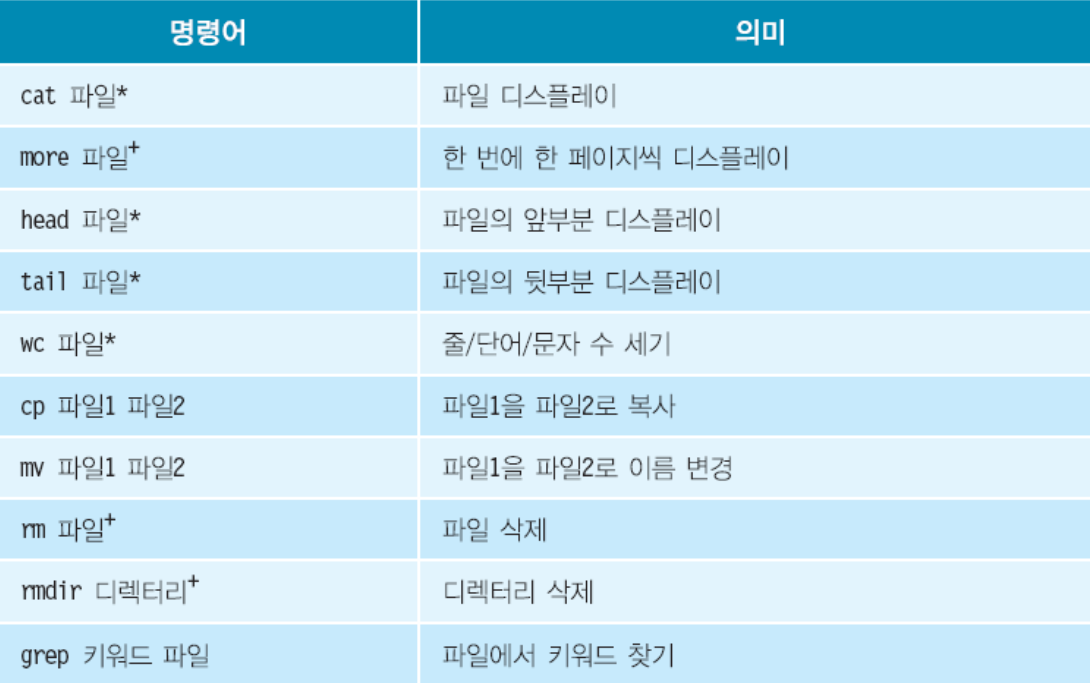
-
3. 파일속성(file attribute)
-
파일의 이름, 타입, 크기, 소유자, 사용권한, 수정시간
$ ls -sl cs1.txt
-> 6 -rw-r--r-- 1 chang faculty 2088 4월 16일 13:37 cs1.txt -
사용권한
: 읽기(r), 쓰기(w), 실행(x) 권한
파일의 사용권한은 소유자/그룹/기타로 구분하여 관리한다.rw-
r-- r--
소유자 그룹 기타
-
chmod (change mode)
파일 혹은 디렉터리의 사용권한을 변경하는 명령어
$ chmod [-R] 사용권한 파일
: -R 옵션은 디렉터리 내의 모든파일, 하위디렉터리에 대해서도 적용ex) chmod g+w cs1.txt
-
chown 명령어
: 파일이나 디렉터리의 소유자를 변경할때 사용 (Only superuser)$ chown 사용자 파일
$ chown [-R] 사용자 디렉터리(디렉터리 내의 모든 파일, 하위 디렉터리) -
chgrp 명령어
: 파일의 그룹을 변경할 수 있다. (Only 파일소유자, superuser)
$ chgrp 그룹 파일
$ chgrp [-R] 그룹 디렉터리
4. 입출력 재지정 및 파이프
4-1. 출력 재지정
명령어의 표준 출력 내용을 모니터에 출력하는 대신에 파일에 저장
$ 명령어 > 파일
$ who > names.txt
: 현재 디렉토리에 names.txt를 만들고 거기에 who명령어의 내용을 저장
$ cat > list1.txt
Hi
This is the first list.
^D
: 현재 디렉토리에 list1.txt를 만들고 인수로 입력받은 문자를 저장
$ cat list1.txt list2.txt > list3.txt
: list1.txt의 내용과 list2.txt의 내용을 list3.txt 파일을 만들어 그 안에 저장
4-2. 출력추가
명령어의 표준 출력을 모니터 대신에 기존 파일에 추가
$ 명령어 >> 파일
$ cat >> list1.txt
Bye!
This is the end of the first list.
^D
$ cat list1.txt
->
Hi, this is the first list.
BYe!
This is the end of the first list.
4-3. 입력 재지정
- 명령어의 표준입력을 키보드 대신 파일에서 받는다.
- $ 명령어 < 파일
$ wc < list1.txt
-> 4 17 71
4.4 문서 내 입력
-
명령어의 표준입력을 단어가 다시 나타날때까지의 내용으로
-
보통 스크립내 내에서 입력을 줄때 사용
$ 명령어 << 단어
...
단어$ wc << end
hello!
word count
end
2 4 19
4-5. 파이프
-
로그인된 사용자들을 정렬해서 보여주기
$ who > names.txt
$ sort < names.txt -
$ 명령어1 | 명령어2
: 명령어1의 표준출력을 명령어2의 표준입력으로 바로 받는다.
ex) $who | sort
5. 후면 처리 및 프로세스
5.1 전면처리 vs 후면처리
-
전면처리
: 명령어를 입력하면 명령어가 전면에서 실행되며 명령어가 끝날때 까지 쉘이 기다려준다. -
후면처리
: 명령어들을 후면에서 처리하고 전면에는 다른작업을 할 수 있으면 동시에 여러작업을 수행할 수 있다.
: $ 명령어 &
ex)
$ (sleep 100; echo done) &
[1] 8320
$ find . -name test.c -print &
[2] 8325
$ jobs
[1] + Running ( sleep 100; echo done )
[2] - Running find . -name test.c –print
$ fg %작업번호
$ fg %1
( sleep 100; echo done )
후면처리 입출력
$ find . -name test.c -print > find.txt &
$ find . -name test.c -print | mail chang &
$ wc < inputfile &5.2 프로세스
: 실행중인 프로그램을 프로세스 라고 부른다.
각 프로세스는 고유한 pid를 갖는다.
ps 명령어를 사용하여, 나의 프로세스들을 볼 수 있다.
$ ps
PID TTY TIME CMD
8695 pts/3 00:00:00 csh
8720 pts/3 00:00:00 ps
$ ps u
USER PID %CPU %MEM VSZ RSS TTY STAT START TIME COMMAND
chang 8695 0.0 0.0 5252 1728 pts/3 Ss 11:12 0:00 -csh
chang 8793 0.0 0.0 4252 940 pts/3 R+ 11:15 0:00 ps ukill 명령어
: 프로세스를 강제적으로 종료시킴
$ kill 프로세스번호
$ kill $작업번호
ex)
$ kill 8320 혹은
$ kill %1
-> [1] Terminated ( sleep 100; echo done )
